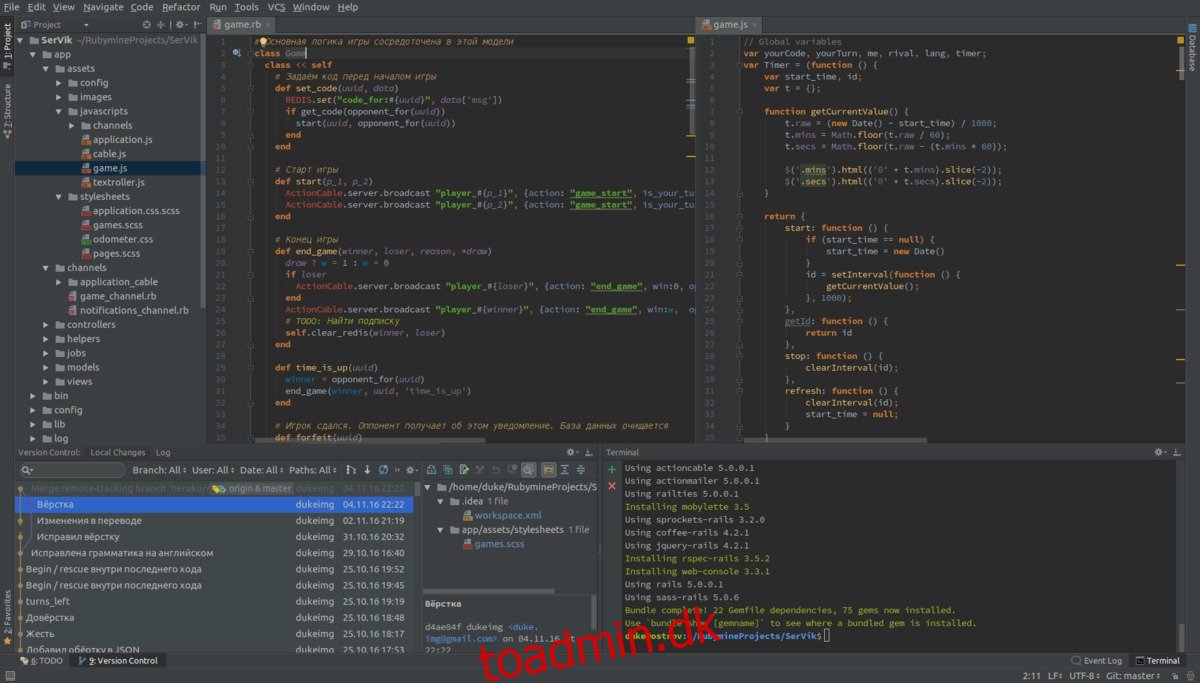JetBrains RubyMine er et IDE-integreret udviklingsmiljø) til Ruby-programmeringssproget. Det er en applikation på tværs af platforme, der fungerer på Mac OS, Windows samt Linux. I denne vejledning viser vi dig, hvordan du installerer RubyMine på Linux.
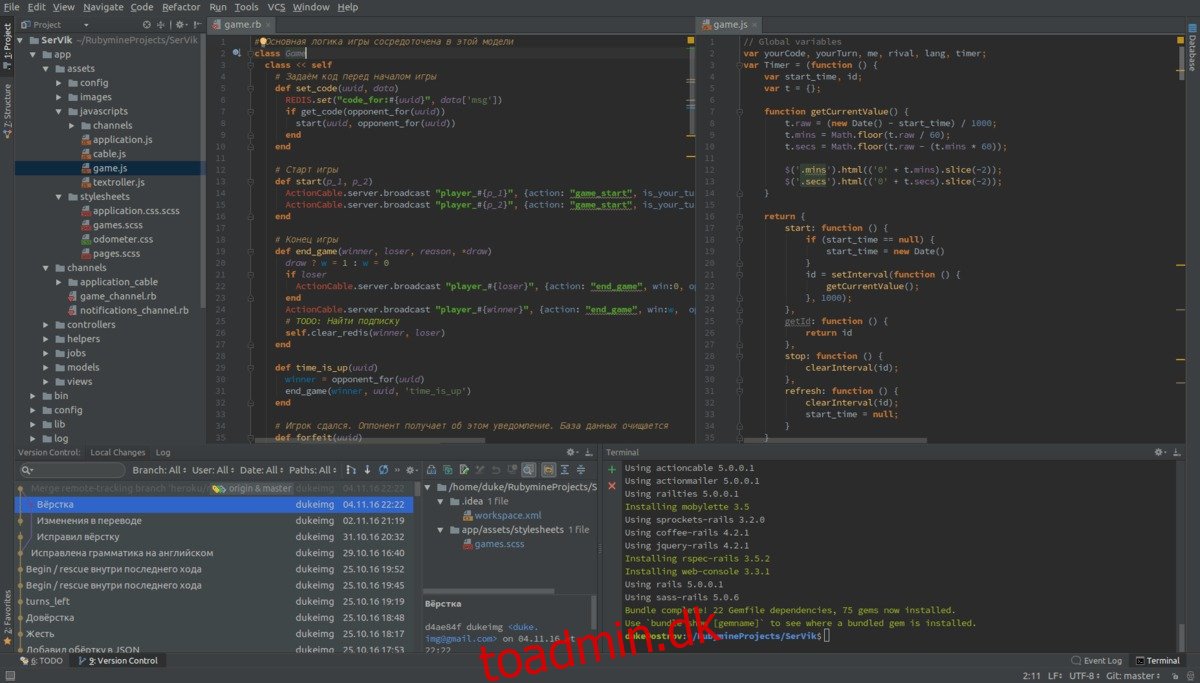
Bemærk: JetBrains RubyMine er ikke et gratis program. Når programmet er installeret, har du lov til at bruge det som en evalueringskopi. Hvis du ønsker at købe programmet, skal du oprette en JetBrains konto og købe en licens.
Indholdsfortegnelse
Arch Linux installationsvejledning
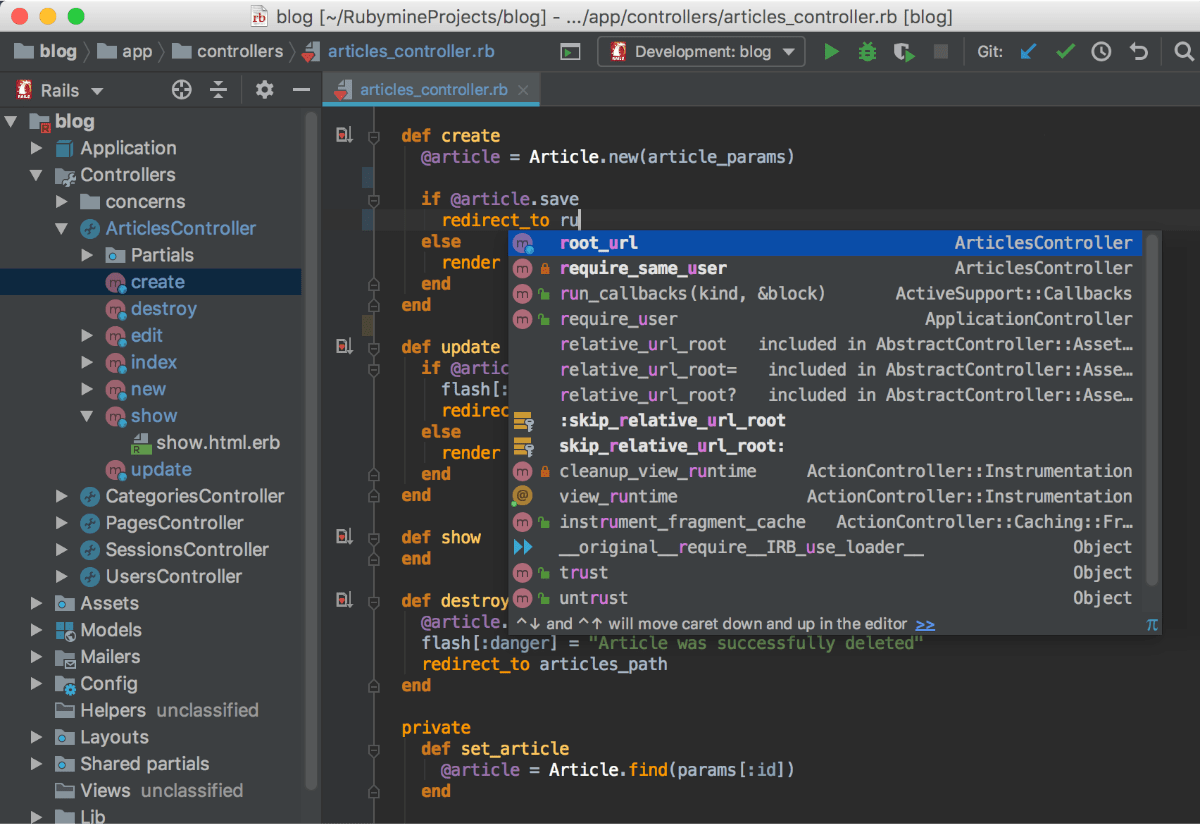
JetBrains RubyMine-applikationen er tilgængelig for Arch Linux-brugere gennem AUR. Da programmet er tilgængeligt som en Arch Linux AUR-pakke, vil det være i stand til at installere som en indbygget Arch Linux-pakke, hvilket giver mulighed for regelmæssige opdateringer.
Det skal bemærkes, at JetBrains ikke officielt understøtter RubyMine gennem AUR. AUR-pakken trækker dog programfilerne direkte fra JetBrains hjemmeside, så alt er sikkert at bruge.
For at starte installationen af JetBrains RubyMine på dit Arch Linux-system, skal du installere “git” og “base-devel”-pakkerne. Disse pakker er afgørende for installation af programmer gennem AUR.
sudo pacman -S git base-devel
Efter opsætning af de to pakker, skal du downloade og installere Trizen AUR-hjælperen. Dette program vil gøre installationen af RubyMine-applikationen enklere i stedet for trættende.
For at få Trizen AUR-hjælperen, start med at bruge git clone-kommandoen til at downloade pakken.
git clone https://aur.archlinux.org/trizen.git
Når pakken er downloadet til din computer, skal du bruge CD-kommandoen til at flytte ind i mappen “Trizen”. Denne mappe har Trizen PKGBUILD, et sæt instruktioner, der kan bruges til at kompilere programmet.
cd trizen/
Installer Trizen AUR-hjælperapplikationen ved hjælp af makepkg-kommandoen.
makepkg -sri
Med Trizen AUR-hjælperen downloadet og installeret på din Linux-pc, kan installationen begynde. Brug trizen -S kommandoen til at opsætte den seneste JetBrains RubyMine på Arch Linux.
Installationsvejledning til Snap-pakke
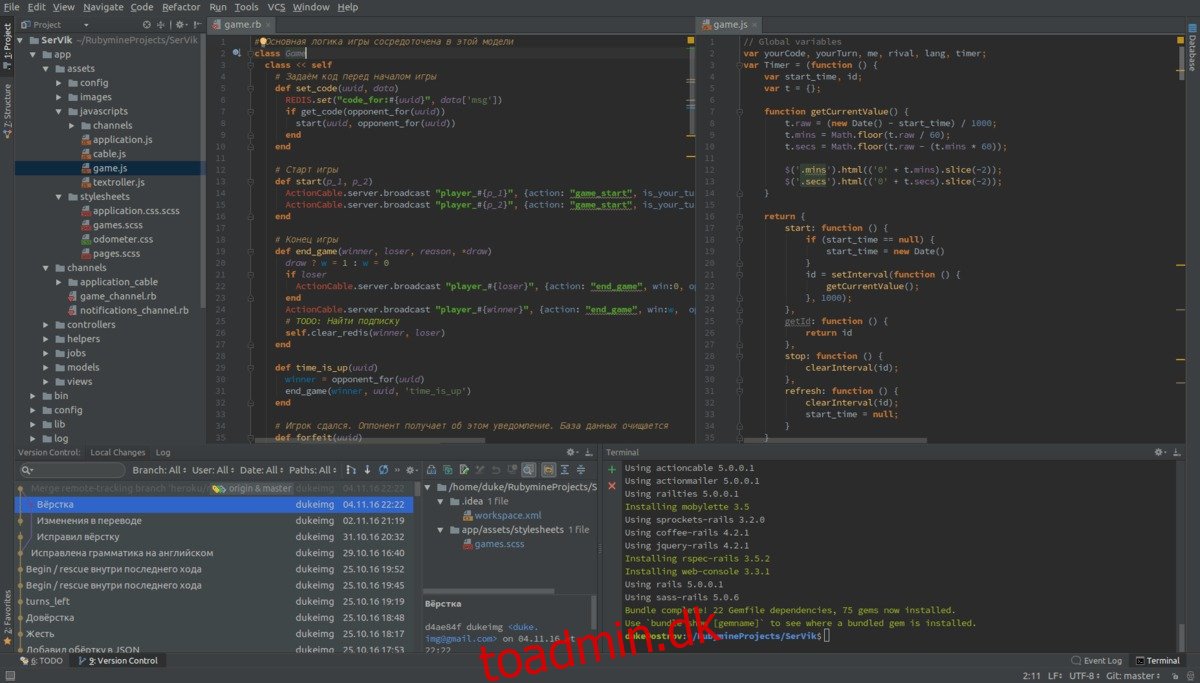
RubyMine-applikationen er tilgængelig som en Snap-pakke for dem, der bruger Ubuntu og alle Linux-operativsystemer, der understøtter Snap-pakkeformatet.
Det er nemt at installere Snap-versionen af RubyMine på Linux. Det starter med at aktivere Snap-pakkens runtime (AKA Snapd). For at gøre dette skal du åbne et terminalvindue på Linux-skrivebordet. Installer derefter “snapd”-pakken på din computer med din pakkehåndtering.
Efter at have konfigureret Snapd-pakken på dit system, skal du aktivere “snapd.socket”-tjenesten ved hjælp af Systemd. For at gøre dette skal du bruge kommandoen sudo systemctl enable –now snapd.socket. Den tænder for runtime og forbereder den til brug på dit system.
sudo systemctl enable --now snapd.socket
Med Snapd runtime sat op på din Linux pc, kan installationen af RubyMine begynde. Brug snap install-kommandoen nedenfor, installer den seneste version af RubyMine.
Bemærk: JetBrains RubyMine virker kun på Linux-operativsystemer, der understøtter “Classic”-tilstand. Denne tilstand kræver AppArmor. Af denne grund vil det ikke fungere på OS’er som Fedora, da de ikke bruger AppArmor.
sudo snap install rubymine --classic
Generisk Linux installationsvejledning
RubyMine-applikationen understøtter alle Linux-distributioner ved hjælp af et TarGZ-installationsprogram, der kan downloades. Dette installationsprogram dækker enhver Linux-distribution, der ikke understøttes gennem Snaps eller Arch Linux AUR.
For at komme i gang med at installere RubyMine på dit Linux-system, skal du downloade softwaren til din computer. For at downloade softwaren, gå over til RubyMine Linux-downloadsiden og klik på knappen “Download”.
Downloadprocessen kan tage et minut, da RubyMine-installationsprogrammet er omkring 500 MB i størrelse. Når processen er færdig, åbner du et terminalvindue med Ctrl + Alt + T (eller søg efter “Terminal” i appmenuen), og brug CD-kommandoen til at flytte ind i “Downloads”.
cd ~/Downloads
Inde i mappen “Downloads” skal du bruge tar-kommandoen til at dekomprimere installationsprogrammets TarGZ-arkiv. Dette arkiv skal udpakkes, da installationsfilerne er i det.
tar xvf RubyMine-*.tar.gz
Med alt udtrukket skal du indtaste RubyMine-mappen ved hjælp af CD-kommandoen.
cd RubyMine-*/
Gå til mappen “bin” i RubyMine-mappen. Denne mappe indeholder installationsprogrammets eksekverbare.
cd bin
For at starte RubyMine-installationsprogrammet skal du bruge kommandoen nedenfor i et terminalvindue.
./rubymine.sh
Når du starter RubyMine-installationsprogrammet, vises et pop op-vindue. I dette vindue vil du se “Konfig eller installationsmappe. Lad det stå tomt, og vælg “Importer ikke indstillinger.” Vælg derefter “OK”.
Når du har valgt “OK”, vises aktiveringsvinduet. Brug dette vindue til at logge ind på dit brugernavn og din konto. Tryk derefter på “Fortsæt” for at begynde at bruge appen.